お急ぎの方へ:この記事の結論
この記事は情報量がとっても多いので、あなたの目的に合わせてジャンプしてくださいね!👇
- 【推奨・最強】 スマホアプリ感覚で使いたい → 第2章:ChromeでPWA化(アプリ化)
- 【Edge派】 Edgeブラウザを使っている → 第3章:Edgeでアプリ化
- 【一括管理】 他のメールもまとめて見たい → 第5章:新しいOutlookを使う
- 【必須設定】 通知が来ない・オフラインで見たい → 第7章:快適設定3選
「あれ…?iPhoneやAndroidには当たり前のようにあるのに、パソコン用のGmailアプリが見つからない!」
「Microsoft Storeで検索しても、なんか怪しいアプリしか出てこないんですけど!?」
新しく買ったWindows 11のパソコン。
画面もキレイだし、動作もサクサク。
さあ、仕事やプライベートで毎日使うメールの設定をしようと張り切っていたのに…。
スマホと同じ感覚で「Gmail」と検索して、公式のアイコンを探しても、Googleが作った本物のアプリがどこにもなくて、途方に暮れてしまったんじゃないでしょうか。
わかります、わかります!その気持ち!
「えっ、天下のGoogleさんですよ?世界中で使われているWindows用のアプリを作ってないなんてことある?」って、最初は自分の検索の仕方が悪いのかと疑っちゃいますよね😥
でも、安心してください!
あなたのパソコンがおかしいわけでも、GoogleがWindowsを見捨てたわけでもありません。
実は、現在のWindows 11では、「ストアからアプリをダウンロードしてインストールする」という古い概念ではなく、「PWA(プログレッシブ・ウェブ・アプリ)」という最新技術を使って、Webサイトそのものをアプリ化するのが正解なんです。
「PWA?プログレッシブ…?なんだか難しそう…」
そんなふうに身構える必要は全くありません!
この方法を使えば、あなたが普段見ているブラウザ版のGmailが、まるで魔法のように「専用アプリ」に生まれ変わります。
デスクトップにGmailのアイコンができて、ワンクリックで起動して、余計な枠のないスッキリした画面でメールが見れて、新着メールの通知も「ポーン!」と届くようになりますよ✨
この記事では、Windows 11のプロフェッショナルとして、GmailをPCで最高に快適に使うための「PWA化」の手順を中心に、初心者の方でも「絶対に」迷わないようステップバイステップで徹底解説する「完全ガイド」です🕵️♀️✨
ただアプリ化するだけじゃなく、通知を確実に受け取る設定や、ネットが切れてもメールが見られるオフライン設定、さらには「Outlook」を使った管理方法まで。
この記事を読み終わる頃には、あなたのPCライフが劇的に快適になっていることをお約束します。
毎日使うメールだからこそ、妥協したくないですよね。
私と一緒に、サクサク動く最強のGmail環境を作っていきましょうね🥰
- 第1章:衝撃の事実!Windows 11に「公式Gmailアプリ」は存在しない?
- 第2章:【推奨】Google ChromeでGmailをアプリ化(PWA)する方法
- 第3章:Microsoft EdgeでGmailをアプリ化する方法
- 第4章:なぜ「PWA版Gmail」が最強なのか?メリットを解説
- 第5章:Windows 11標準「新しいOutlook」でGmailを使う方法
- 第6章:【比較表】PWA版 vs Outlook版 vs ブラウザ版
- 第7章:これだけはやっておきたい!快適設定3選
- 第8章:使いこなしテクニック&ショートカットキー
- 第9章:トラブルシューティング:困ったときは
- まとめ:Windows 11ではPWA版Gmailが最適解
第1章:衝撃の事実!Windows 11に「公式Gmailアプリ」は存在しない?
まず最初に、多くのユーザーが陥っている誤解を解いて、頭をスッキリさせておきましょう。
ここを理解していないと、「偽物アプリ」をインストールしてしまうリスクがあるんです…😨
実は…Windows用の「公式Gmailアプリ(.exeファイルなど)」は、Googleから配布されていません!
「ええーっ!嘘でしょ!?」って思いますよね。
iPhone(iOS)やAndroidには、最初からGmailアプリが入っていたり、ストアから公式アプリを入れられたりするのが当たり前ですから。
でも、PC版(WindowsやMac)に関しては、Googleの方針として「ブラウザ(Web版)で使ってね」というスタンスを貫いているんです。
これは、Web版のGmailがすでに超高機能で、わざわざ専用ソフトを作る必要がないレベルまで進化しているからなんですね。
Microsoft Storeにある「Gmail」って何なの?
ここで一つの疑問が湧きます。
「でも、Microsoft Storeで『Gmail』って検索したら、いくつかアプリが出てくるよ?」
そうなんです。実はこれが一番の落とし穴。
検索結果に出てくる「EasyMail for Gmail」とか「Mail for Gmail」といったアプリ。
アイコンもGmailっぽくて公式に見えますが、これらは全てサードパーティ製(Googleとは全く関係のない別の会社や個人が作ったもの)のアプリなんです。
仕組みとしては、ただ単にアプリの中でGmailのWebサイトを表示しているだけの「ブラウザ機能付きの枠」に過ぎないものが多いです。
もちろん、それらが全て危険というわけではありませんし、便利な機能が付いているものもあります。
でも…大切な仕事のメールや、プライベートな写真、個人情報が詰まったGmailのパスワードを、Google以外の第三者が作ったアプリに入力するのって、ちょっとセキュリティ的に不安じゃありませんか…?💦
広告が表示されたり、動作が重かったりすることもありますしね。
Windows 11ユーザーが選ぶべき「3つの正解」
では、私たちWindows 11ユーザーはどうすれば良いのでしょうか?
セキュリティも安心で、使い勝手も良い「正解」は、以下の3つのパターンのいずれかを選ぶことです。
- 【推奨】ブラウザ版Gmailを「PWA」としてインストールする
→ Google ChromeやEdgeの機能を使って、公式サイトをそのままアプリ化します。最も安全で、最も高機能です。 - Windows標準の「新しいOutlook」にGmailアカウントを登録する
→ Windowsに最初から入っているメールソフトを使います。複数のメールを一括管理したい人向けです。 - Thunderbirdなどの他社製メールソフトを使用する
→ 老舗のメールソフトを使う方法です。こだわり派向けですが、設定が少し複雑です。
特に、Gmail本来の機能(あの爆速な検索機能、便利なラベル管理、GoogleのAIによる自動分類、強力なスパムフィルタなど)をフル活用したい場合は、「1. PWAとしてインストール」が圧倒的におすすめです。
なぜなら、いつも見慣れている画面のまま、余計な枠(ブラウザのアドレスバーやブックマークバーなど)が消えて、独立したソフトとしてサクサク動作するからです。
Googleが提供する機能を、100%そのままの形で使えるのは、この方法だけなんですよ。
「PWA?難しそう…」なんて身構える必要はありません。
クリック数回で終わる、とっても簡単な作業です。次章から、その具体的な手順を、まるで隣で教えているかのように詳しく解説しますね!
第2章:【推奨】Google ChromeでGmailをアプリ化(PWA)する方法
まずは、現在世界で最も使われているブラウザ「Google Chrome」を使って、Gmailをアプリ化する方法です。
この方法は最も安定しており、Google自身が公式に推奨している使い方でもあります。
「Chromeなんて持ってないよ!」という方は、Microsoft Edgeでも同じことができますので(第3章で解説します)、まずはこの流れを読んでみてください。
手順は驚くほど簡単です。「えっ、これだけ?」って拍子抜けしちゃうかも😅
手順1:ChromeでGmailを開く
まず、普段お使いのGoogle Chromeを起動してください。
そして、ご自身のGmailアカウントにログインし、受信トレイを表示させます。
ここまでは、いつもメールを見る手順と同じですね!
画面に自分のメール一覧が表示されている状態からスタートです。
手順2:設定メニューを開く
画面の右上を見てください。
ブラウザを閉じる「×」ボタンの下あたりに、縦に点が3つ並んだアイコン「︙(縦の3点リーダー)」がありますよね?
これをクリックします。
メニューがズラッと表示されたら、真ん中あたりにある「保存して共有」という項目にマウスカーソルを合わせます。
⚠️ 注意:項目の名前が違う?
Chromeのバージョンによっては、「保存して共有」ではなく「その他のツール」という名称になっている場合もあります。どちらか必ずあるはずなので、焦らず探してみてくださいね!
手順3:Gmailをインストールする
「保存して共有」(またはその他のツール)にカーソルを合わせると、左側(または右側)にさらにサブメニューが展開されます。
その中から、「Gmailをインストール…」という項目を探してクリックしてください。
すると、画面の中央上部に「アプリをインストールしますか?」という、小さな確認ダイアログ(小窓)が表示されます。
Gmailのアイコンが表示されているのを確認して、迷わず「インストール」ボタンをクリックします!
手順4:完了と確認(感動の瞬間!)
はい、これでおしまいです!
一瞬でインストール処理が完了し、これまでブラウザのタブの一つだったGmailが、独立した新しいウィンドウとして立ち上がったはずです。
見てください!
ブラウザの上にあった「URL入力欄(アドレスバー)」や「お気に入りバー」、「拡張機能のアイコン」などが全部消えて、スッキリとした「アプリ版Gmail」になっていますよね?✨
これこそがPWAの正体です。
中身はWebサイトなんですが、外側の枠を取り払って、Windowsのアプリとして振る舞うように変身させたんですね。
デスクトップを見てみてください。あのお馴染みのGmailアイコン(赤と白の封筒マーク)が自動的に作成されているはずです。
これで次回からは、ブラウザを開いて、ブックマークを探して…なんて手順は不要。
このアイコンをダブルクリックするだけで、即座にメールチェックができるようになりますよ💪
【応用テク】複数のアカウントを使っている場合
「仕事用とプライベート用、2つのGmailアカウントを持ってるんだけど…」
そんな方も安心してください。このPWA化は、アカウントごとに別々のアプリとして作ることができます!
1. Chromeの右上にある「プロフィールアイコン(自分の顔写真やイニシャル)」をクリック。
2. 「追加」を選んで、もう一つのアカウント用のプロファイルを作成・ログインします。
3. 新しいプロファイルのウィンドウで、同じように「Gmailをインストール」の手順を行います。
こうすると、タスクバーに「Gmail(仕事用)」と「Gmail(個人)」の2つのアイコンを並べることができます。
アイコンの上にマウスを乗せると、どっちのアドレスかわかるようになるので、誤送信(プライベートのアドレスで上司に送っちゃった!なんて悲劇)を防ぐ最強の対策になりますよ!
第3章:Microsoft EdgeでGmailをアプリ化する方法
「私はWindows 11の標準ブラウザであるMicrosoft Edge派です!」
「会社のパソコンはEdgeしか使っちゃダメなんです!」
という方も多いでしょう。
安心してください。Windows 11を作っているMicrosoftのブラウザだけあって、EdgeもこのPWA機能にバッチリ対応しています。
Chromeとほぼ同じ手順ですが、ボタンの名前や場所が少し違うので、こちらも詳しく解説しますね。
手順1:EdgeでGmailを開く
Microsoft Edgeを起動し、Googleで「Gmail」と検索するなどして、Gmailの受信トレイを開きます。
ログインしていない場合は、ログインを済ませてくださいね。
手順2:アプリメニューを開く
画面の右上にある「…(横の3点リーダー)」をクリックします。
Chromeは縦でしたが、Edgeは横に点が並んでいますね。
メニュー内の中ほどにある「アプリ」という項目にマウスカーソルを合わせます。
パズルのピースのようなアイコンが目印です。
手順3:サイトをアプリとしてインストール
横に出てきたメニューから、「このサイトをアプリとしてインストール」をクリックします。
「Gmail」という名前の確認画面が出ます。
ここで名前を「仕事用メール」とか「マイGmail」みたいに好きな名前に書き換えることもできますが、基本はそのままでOK。
「インストール」をクリックします。
手順4:ピン留めの設定(Edgeならではの親切設計)
Edgeの場合、インストール直後に「アプリを許可しますか?」というダイアログが表示され、以下の設定をまとめて尋ねられます。
これはChromeにはない、Edgeならではの親切な機能です。
- タスクバーにピン留めする:画面下の黒いバーにアイコンを固定します。
- スタートメニューにピン留めする:Windowsボタンを押した時のメニューに追加します。
- デスクトップショートカットを作成する:壁紙の上にアイコンを作ります。
- デバイスログイン時に自動開始する:PCを起動したら勝手にGmailも開きます。
私のおすすめは、「タスクバーにピン留めする」と「スタートメニューにピン留めする」にチェックを入れて「許可」を押す設定です。
「自動開始」は便利そうですが、PCの起動が遅くなる原因にもなるので、最初はチェックを外しておいて、必要だと感じたら後で設定するのが賢いやり方ですよ😉
第4章:なぜ「PWA版Gmail」が最強なのか?メリットを解説
ここで、少しだけ立ち止まって考えてみましょう。
「普通にブラウザのブックマークから開くのと、何がそんなに違うの?」
「わざわざアプリ化する意味ある?」
そんな疑問を持つ方もいるかもしれません。
実は、PWA版(アプリ化)には、単なるショートカットとは次元の異なる、明確なメリットがあるんです。
「ただのリンクでしょ?」なんて思ってたら損しちゃいますよ!
1. 独立したウィンドウで「作業」に集中できる
ブラウザでGmailを開いていると、こんなことありませんか?
隣のタブでYouTubeを見ていたり、調べ物をしていたりして、ふと「あ、メール返さなきゃ」と思った時に、
「あれ、Gmailのタブどこだっけ?埋もれちゃった…」
と探す時間。
これ、1回数秒でも、1日に何回もやると結構なストレスですよね。
アプリ化すれば、ExcelやWordのように独立したソフトとしてタスクバーに表示されます。
キーボードの「Alt + Tab」キーでのウィンドウ切り替えもスムーズになり、マルチタスクの効率が劇的に向上します。
「メールを書くぞ!」という時に、他の誘惑(ニュースサイトやSNSのタブ)が目に入らないのも、集中力を保つ上で隠れたメリットなんです。
2. オフラインでも一部機能が使える
PWA版は、単なるWebページと違って、データをパソコン内部に一時保存(キャッシュ)する能力が高いんです。
これにより、インターネット接続が不安定なカフェや、電波の届かない飛行機の中でも、過去のメールを閲覧したり、新規メールの下書きを作成したりすることが容易になります。
(※後述するオフライン設定が必要です)
3. デスクトップ通知が自然に届く
Windowsのアクションセンター(画面右下から出てくる通知領域)と完璧に連携し、新着メールの通知をネイティブアプリのように受け取ることができます。
ブラウザを閉じていても(バックグラウンドで動いていれば)、大事なメールを見逃すリスクが減ります。
4. 常に最新版が使える(メンテナンスフリー!)
一般的なPCソフトは、「更新プログラムがあります。ダウンロードしますか?」といちいちアップデート作業が必要ですよね。あれ、作業中に来ると地味にイラッとしますよね…。
でもPWA版は、本体がウェブ上にあるため、Googleがサーバー側でアップデートすれば、あなたのアプリも自動的に最新の機能・セキュリティ状態になります。
ユーザー側での更新作業は一切不要。メンテナンスフリーで常に最強の状態が保たれるなんて、最高じゃないですか?✨
第5章:Windows 11標準「新しいOutlook」でGmailを使う方法
ここまでPWAを激推ししてきましたが、もう一つの有力な選択肢についても公平に解説しておきますね。
Windows 11には、元々インストールされているメールソフトがあります。
以前は「メール」という名前の青い封筒アイコンのアプリでしたが、現在は「Outlook(new)」という新しいアプリに移行が進んでいます。
(アイコンに「PRE」や「NEW」と書かれているものが最新版です)
「Gmailだけじゃなくて、Yahoo!メールや、プロバイダからもらったメールも全部一箇所で管理したい!」
「カレンダーも一緒に見たい!」
という方は、こちらの方法が向いている場合があります。
PWAとは違って、「複数のポストを一つの郵便受けにまとめる」イメージですね。
手順1:新しいOutlookを起動する
スタートメニューから「Outlook(new)」または「メール」を探して起動します。
もし見つからない場合は、Microsoft Storeから「Outlook for Windows」で検索して無料でインストールできます。
手順2:アカウントを追加する
初回起動時は「アカウントの追加」画面が表示されます。
すでにOutlookを仕事などで使用中の場合は、画面右上の設定(歯車アイコン)>「アカウント」>「アカウントの追加」を選びます。
手順3:Gmailアドレスを入力
メールアドレスの入力欄に、あなたのGmailアドレス(example@gmail.com)を入力し「続行」をクリックします。
Outlookは賢いので、Gmailのアドレスだと認識すると、自動的にGoogleの認証画面へ誘導してくれます。
手順4:Google認証を行う
ブラウザウィンドウが開き、Googleのログイン画面が表示されます。
パスワードを入力し、2段階認証(スマホに来る通知など)を済ませてください。
最後に、「Microsoft apps & services が Google アカウントへのアクセスを求めています」という画面が出ます。
これは、「Outlookアプリがあなたの代わりにメールを読んだり送ったりしてもいいですか?」という許可取りです。
これを「許可」しないと使えないので、安心して許可ボタンを押してください。
これで、Outlookの画面内でGmailを送受信できるようになります!
注意点:Outlookを使う場合のデメリット
Outlookは便利ですが、Gmailユーザーにとってはいくつか我慢しなければならない点もあります。
1. Gmail固有の機能が使えない
Gmailの最大の特徴である「プロモーション」「ソーシャル」といったタブ分け機能が使えません。すべてのメールがごちゃ混ぜで届きます。
また、強力な検索コマンドや、AIによる返信アシスト機能もOutlook上では利用できません。
2. 同期のタイムラグ
PWA(Web版)はリアルタイムでメールが届きますが、Outlook経由だと、サーバーにメールを見に行く間隔(数分おきなど)によって、受信が少し遅れることがあります。
3. ラベルがフォルダになる
Gmailの「ラベル」は、Outlook上では「フォルダ」として扱われます。1つのメールに複数のラベルを付けていた場合、Outlook上ではメールが複製されて表示されるなど、少し挙動が異なることがあります。
あくまで「メールの送受信ができればOK」という割り切りが必要です。「Gmailらしさ」を求めるなら、やっぱりPWA版がおすすめですよ。
第6章:【比較表】PWA版 vs Outlook版 vs ブラウザ版
これまでの内容を整理するために、各利用方法の違いを表にまとめました。
ご自身のスタイルに合わせて、最適なものを選んでみてくださいね。
| 機能・特徴 | PWA(アプリ化) | 新しいOutlook | ブラウザ(タブ) |
|---|---|---|---|
| 推奨ユーザー | Gmail機能をフル活用したい人 | 複数メアドを一括管理したい人 | ライトユーザー |
| 導入の手間 | 非常に簡単(3クリック) | アカウント設定が必要 | 不要 |
| 画面・UI | Gmail純正(使いやすい) | Outlook仕様 | Gmail純正 |
| オフライン | 対応(要設定) | 対応 | 非対応(ネット必須) |
| マルチタスク | ◎(独立ウィンドウ) | ◎(独立ウィンドウ) | △(タブに埋もれる) |
| 通知機能 | ◎(Windowsと連携) | ◎(Windowsと連携) | ○(ブラウザ設定依存) |
| リソース消費 | 少ない(軽量) | 普通 | ブラウザ全体に依存 |
| 更新の手間 | 自動(常に最新) | アプリ更新が必要 | 自動 |
第7章:これだけはやっておきたい!快適設定3選
さあ、ここからが本番と言っても過言ではありません。
Gmailをアプリ(PWA)としてインストールしたら、そこで満足して終わっちゃダメですよ!
インストールしただけの状態は、いわば「素のままのスポーツカー」を買ったようなもの。
さらに使いやすくするためのチューニング(設定)を行って、自分だけの最強の環境を仕上げましょう。
この3つを設定するだけで、仕事の生産性が大きく変わります。
「通知が来ないから気づかなかった!」「ネット切れたら仕事できない!」なんてトラブルにならないように、今すぐチェックです!
1. デスクトップ通知を確実にONにする
アプリ化しても、通知が来なければ意味がありませんよね。
実は、「Gmail側の設定」と「Windows側の設定」の両方を確認しないと、うまく動かないことがあるんです。
ここ、テストに出るくらい重要です!
【Gmail側の設定】
- Gmail画面の右上にある「歯車アイコン(設定)」をクリックします。
- クイック設定メニューが出るので、一番上の「すべての設定を表示」をクリックします。
- 「全般」タブを少し下にスクロールし、「デスクトップ通知」の項目を探します。
- ここで3つの選択肢があります。
- 新しいメール通知 ON(すべてのメールを通知)
- 重要メール通知 ON(Googleが重要と判断したものだけ通知)
- メール通知 OFF
基本的には「新しいメール通知 ON」を選択しましょう。もしメールが多すぎて通知が鳴り止まない!という人は「重要メール通知」にすると幸せになれます。
- (超重要!)選択したら、画面を一番下までスクロールして「変更を保存」を必ずクリックしてください。
これを忘れて画面を閉じちゃって、「設定が変わってない!」と泣く人が本当に多いんです!
【Windows 11側の設定】
次に、Windows側で通知をブロックしていないか確認します。
- キーボードの「Windowsキー + I」を押して、設定画面を開きます。
- 「システム」>「通知」を選択します。
- アプリの一覧から「Google Chrome」または「Gmail」を探し、スイッチをオンにします。
- さらにその項目をクリックすると、通知のスタイル(バナーを出すか、音を鳴らすか)を細かく設定できます。「バナーを表示」にチェックが入っていることを確認しましょう。
2. オフラインモードを有効化する
「PCだからネットに繋がってて当たり前」
そう思っていませんか?
でも、出張中の飛行機や新幹線の中、あるいは急な回線トラブルや停電など、ネットが使えなくなる瞬間は突然やってきます。
そんな時でもメールが見られるように、データをPC内にダウンロードしておく設定です。
これをやっておくだけで、万が一の時に「うわっ、やっててよかった〜!」って救われますよ。
- Gmailの設定(歯車)>「すべての設定を表示」を開きます。
- 上のタブメニューの右の方にある「オフライン」をクリックします。
- 「オフラインメールを有効にする」にチェックを入れます。
- 保存期間を選びます。「過去7日分」「30日分」「90日分」から選べます。ストレージに余裕があるなら「90日分」にしておくと安心です。
- 「変更を保存」をクリックします。
これで、ネットが切れてもアプリを開けば過去のメールをサクサク閲覧できます。
さらに、オフライン状態で返信メールを書いて「送信」ボタンを押しておけば、送信トレイに待機し、ネットが復帰した瞬間に自動で送信してくれます。
これぞ、できるビジネスマンの必須設定ですね💪
3. 未読件数をアイコンに表示する
タスクバーのアイコンに、「今、未読メールが何件あるか」の数字(バッジ)が出ると便利ですよね。
スマホのアプリアイコンの右上に出る、あの赤い数字のことです。
実はこれも、デフォルトではオフになっていることがあるんです。
- Gmailの設定(歯車)>「すべての設定を表示」を開きます。
- 上のタブから「詳細」をクリックします。(「全般」の隣あたりにあります)
- 「未読メッセージアイコン」という項目を探します。
- 「有効にする」を選択します。
- 忘れずに「変更を保存」をクリックします。
これで、タスクバーのアイコンをチラッと見るだけで、「あ、メールが3件溜まってるな」と一目でわかるようになります。
わざわざアプリを開いて確認しなくて済むので、作業の邪魔になりません。
第8章:使いこなしテクニック&ショートカットキー
PWA版Gmailを導入したあなた。
ここからは、さらに一歩進んで「マウスを使わずにメールを処理する」達人の領域を目指してみませんか?
キーボードショートカットを覚えると、操作が爆速になります。
「いちいちマウスを持ち替えてボタンをクリックする」という数秒のロスが積み重なると、1年で何時間もの損になりますからね。
まずはショートカットをONにする
設定>全般>「キーボードショートカット」の項目で、「キーボードショートカット ON」を選択して保存してください。
これがONになっていないと、いくらキーを叩いても反応しません。
これだけは覚えたい!厳選ショートカット7選
| キー操作 | 動作 | 覚え方 |
|---|---|---|
| C | 新規メール作成 | Compose(構成する・書く) |
| / | メール検索ボックスへ移動 | スラッシュ(検索) |
| R | 返信 | Reply |
| A | 全員に返信 | Reply All |
| F | 転送 | Forward |
| # | 削除(ゴミ箱へ) | – |
| Shift + I | 画像を表示するか選択 | Image |
特に「C(作成)」と「/(検索)」は、アプリ版Gmailとの相性が抜群です。
アプリを立ち上げてすぐに「C」を押せば、マウスを一切触らずに即座にメールを書き始められます。
メールを探したい時は「/」を押してキーワードを入力。
このサクサク感、一度味わうと、もうブラウザ版には戻れませんよ!
第9章:トラブルシューティング:困ったときは
最後に、Gmailのアプリ化に関してよくあるトラブルと解決策をQ&A形式でまとめました。
「うまくいかない!」と思ったら、ここをチェックしてみてください。
Q1. デスクトップにショートカットができない
A. 手動で作成可能です!
Chromeの場合、アドレスバー右の「︙」>「その他のツール」>「ショートカットを作成」を選びます。
この時、「ウィンドウとして開く」にチェックを入れるのを絶対に忘れないでください。
これを忘れると、単なるブラウザのショートカット(クリックするとタブで開いちゃうやつ)になってしまいます。
Q2. 設定したのに通知が来ない
A. Windowsの「集中モード」が邪魔をしているかも?
Windows 11には、ゲームやプレゼン中に通知をブロックする「応答不可(集中モード)」機能があります。
タスクバー右端の日付と時刻をクリックし、通知パネルの上部にある「ベルのアイコン」がオン(色が着いている状態)になっていないか確認してください。
また、Chrome自体の通知権限がブロックされている場合もあります。
ブラウザのアドレスバー左端にある「鍵マーク」をクリックし、「権限」>「通知」がオンになっているか確認しましょう。
Q3. アプリを削除(アンインストール)したい時は?
A. 通常のアプリと同じ手順で削除できます。
「やっぱりブラウザでいいや」と思った時も簡単です。
PWA版Gmailを開き、ウィンドウ上部のタイトルバーにある「︙(縦の3点リーダー)」をクリックし、「Gmailをアンインストール」を選びます。
または、「またChromeから(このデバイスから)データを削除する」にチェックを入れると、キャッシュデータも綺麗に消去できます。
まとめ:Windows 11ではPWA版Gmailが最適解
Windows 11でGmailを快適に使うための方法を、たっぷりと解説してきました。
長文にお付き合いいただき、本当にお疲れ様でした!
今回の記事の要点を、もう一度振り返りますね。
- Windows 11用の「公式Gmailアプリ(exe形式)」は、そもそも存在しない。ストアにあるのは非公式!
- 「PWA(プログレッシブ・ウェブ・アプリ)」としてインストールするのが、最も機能的で安全で使いやすい!
- ChromeやEdgeのメニューから、わずか3クリックで簡単にアプリ化できる。
- 複数のアカウントを管理したい場合は「新しいOutlook」も選択肢に入る。
- 「デスクトップ通知」と「オフラインモード」の設定をしてこそ、真の快適さが手に入る。
「アプリがないから不便だな…」「ブラウザだと使いにくいな…」と感じていた方も、このPWA機能を使えば、スマホアプリと同じか、それ以上に快適なメール環境をPC上に構築できます。
費用もかからず、今すぐに実践できる方法ですので、ぜひこの後すぐに試してみてください。
デスクトップにGmailアイコンが現れて、ワンクリックでメールが開いた瞬間、「なんだ、こんなに簡単だったの!?」って、きっと驚くはずですよ😊
あなたのWindows 11ライフが、より効率的でストレスフリーなものになることを願っています!✨


コメント